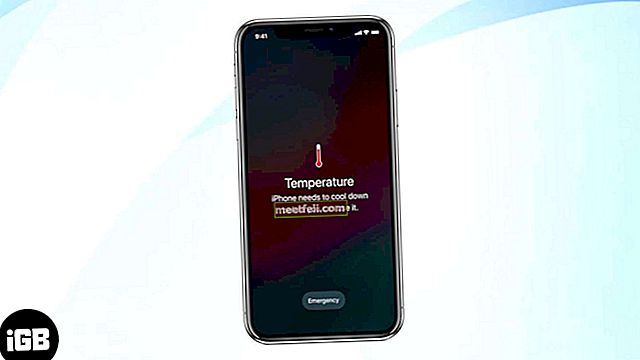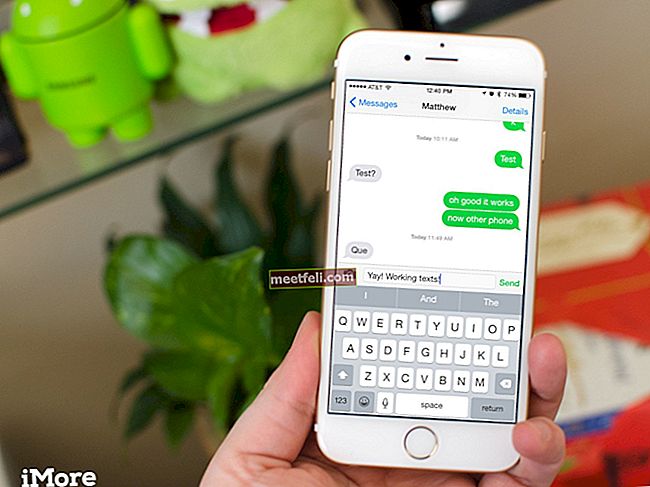Mozilla Firefox - любимый браузер многих пользователей. Многие из них используют только этот браузер, но иногда у него возникают довольно странные проблемы, одна из которых заключается в том, что закладки внезапно исчезают. Конечно, это не серьезная проблема, и в большинстве случаев закладки не теряются навсегда, и их легко восстановить. Мы собираемся показать вам, что делать, если закладки исчезли из Mozilla Firefox.
Вы также можете прочитать: Два метода восстановления функциональности браузера Mozilla Firefox
Что делать, если в Mozilla Firefox исчезли закладки
Если панель закладок не отображается
Многие пользователи получают доступ к своим любимым веб-сайтам с помощью строки над адресной строкой, и если она больше не отображается, вам следует выполнить следующие действия:
Щелкните правой кнопкой мыши на сером поле, где обычно отображается панель вкладок; в раскрывающемся списке выберите «Панель закладок». Панель будет возвращена.

Если импортированные закладки исчезли
Если ваши закладки, которые вы импортировали из другого браузера, исчезли из Mozilla Firefox, вам необходимо сделать следующее:
- Щелкните правой кнопкой мыши по кнопке «Закладки» в правом верхнем углу. Затем выберите «Показать все закладки».
- Это откроет окно библиотеки
- Закладки можно найти, открыв «Все закладки» <«Панель инструментов закладок», и там будет показано имя интернет-браузера, из которого они были импортированы. Например, папка с названием «Из Google Chrome».

Также может быть проблемой, что браузер будет отображать только стандартный набор сохраненных страниц. Обычно только один профиль, но Mozilla может создать еще один, и как только он будет активирован, он будет показывать только стандартные страницы.
На первый взгляд может показаться, что ваши закладки просто исчезли, но не волнуйтесь, проблему можно решить. Для этого нужно проверить, существует ли более одного профиля. Выберите «Справка» в строке главного меню браузера и нажмите «Информация для устранения неполадок».
Щелкните «Показать папку» и щелкните по ней. Если вы видите только один профиль, вам следует покинуть это окно.
В случае, когда вы видите несколько папок, значит, аккаунтов несколько. Вам необходимо настроить браузер на одну учетную запись, в которой хранятся ваши закладки.
Откройте диспетчер профилей и выберите нужный профиль. Чтобы открыть менеджер, нужно одновременно нажать клавиши Windows и R. В появившемся окне введите «firefox.exe -p» и нажмите кнопку ОК.
Важный! Перед тем, как открыть диспетчер профилей, необходимо закрыть браузер.
Источник изображения: www.wallpaperstock.net
Вы также можете прочитать: Как избавиться от надоедливой рекламы в Mozilla Firefox